大家在使用苹果电脑的时候有可能会碰到电脑卡死的情况,这时候我们就需要将苹果电脑强制关机了,不过想必一些小伙伴不知道苹果电脑强制关机怎么弄吧,不要着急,万能的本站小编已经为大家准备好了macbook强制关机的快捷键介绍,大家有需要的话赶紧来本站看看吧。

方法一、
1.每台 Mac 都有一个电源按钮。您通常可以在键盘或触控栏的右上角找到它。它可能有电源符号或弹出符号,也可能是空白的 Touch ID 传感器;
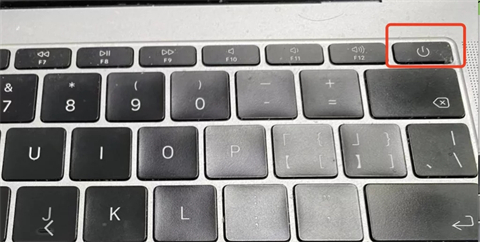
2.按住电源按钮约 10 秒或更长时间,直到Mac屏幕变黑。Mac关闭后,请等待几分钟,然后再次短暂按下电源按钮以重新启动。
方法二、
1.如果Mac仍然无法关闭,您可以使用键盘快捷键先安全关闭应用程序或执行强制关机;
2.要安全关闭应用程序并关闭 Mac,请按Control + Option + Command +电源按钮;
3.如果Mac无法安全关闭应用程序,请按住Control + Command +电源按钮几秒钟以强制关闭 Mac。

强制重启:
1.如果Mac没有响应并且您无法使用任何应用程序,请在按下电源按钮的同时按住Control键,然后从关机对话框中选择重新启动;
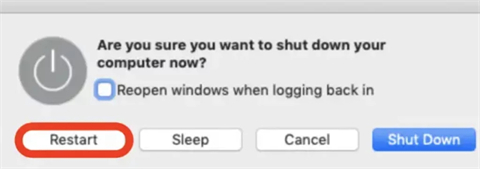
2.按住Command + Control +电源按钮,直到屏幕变黑并且计算机重新启动。
以上是macbook如何使用快捷键强制关机的详细内容。更多信息请关注PHP中文网其他相关文章!




